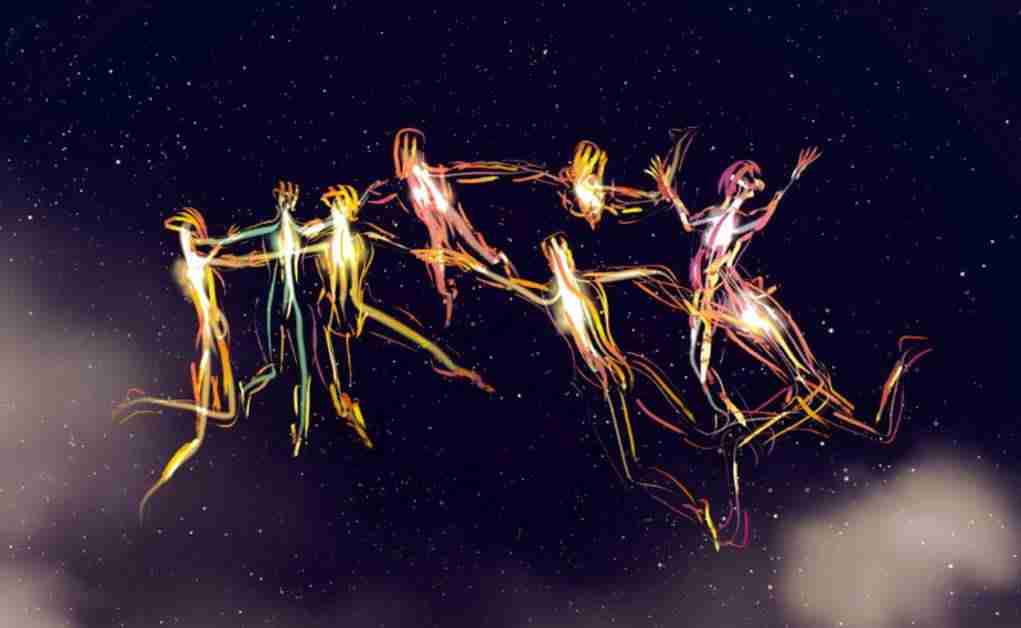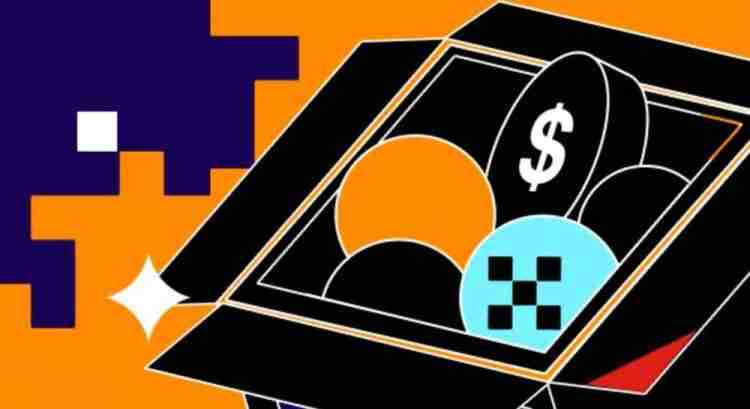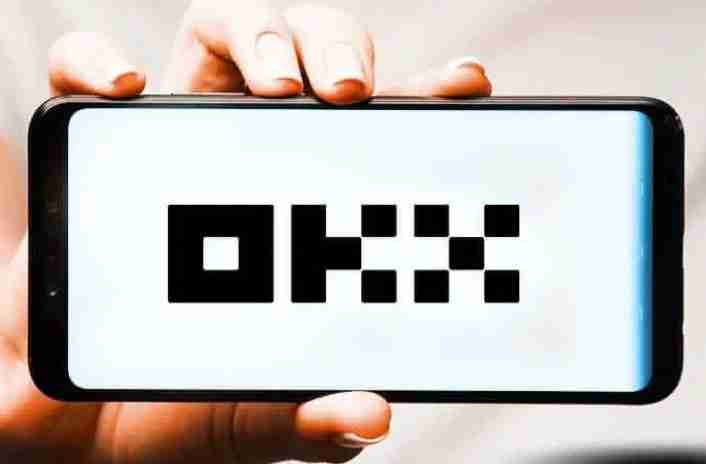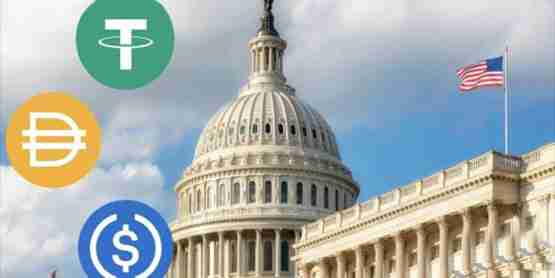WPSOffice无法启动打印作业是什么原因 WPSOffice无法启动打印作业怎么解决
来源:菜鸟下载 | 更新时间:2025-08-09
wps office打印及编辑故障排查指南WPS Office是一款功能强大的办公套件,但有时可能会遇到打印
wps office打印及编辑故障排查指南
WPS Office是一款功能强大的办公套件,但有时可能会遇到打印失败或无法编辑文档的问题。本文将指导您如何解决这些常见问题。

一、WPS Office无法启动打印作业
WPS Office打印失败的原因可能包括打印机连接问题、软件或系统故障,以及WPS打印设置错误等。
解决方案:
- 检查打印机连接和状态: 确保打印机已正确连接到电脑,并且处于开启状态。检查打印机驱动程序是否安装正确。
- 查看打印队列: 打开“开始”菜单,找到“设备和打印机”,选择您的打印机,查看打印队列中是否有正在打印或暂停的任务。如有,请取消或恢复打印任务。
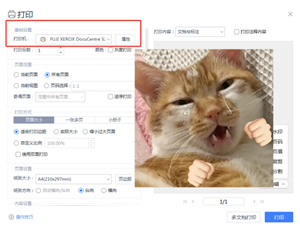
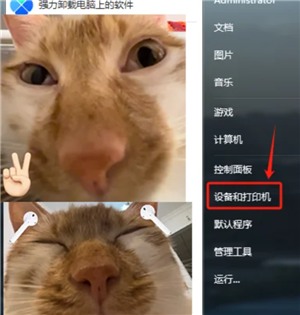
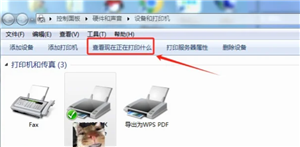
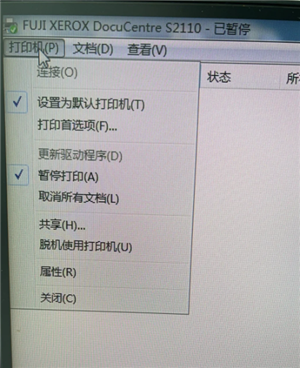
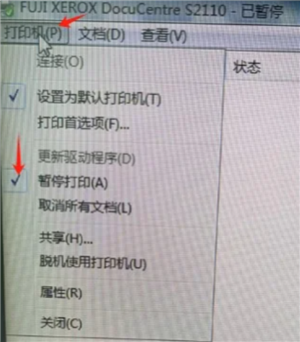
- 重启WPS Office和电脑: 简单的重启操作有时能解决软件故障。
- 更新WPS Office和打印机驱动: 确保您使用的是最新版本的WPS Office和打印机驱动程序。
- 检查WPS打印设置: 在WPS Office中,检查打印设置是否正确,例如纸张大小、打印方向等。
二、WPS Office无法编辑文档
WPS Office无法编辑文档可能与软件配置或兼容性问题有关。
解决方案:
检查WPS Office的配置:
- 打开WPS Office,点击右上角的更多选项(通常为三个垂直点)。
- 选择“设置”或“选项”。
- 找到“高级设置”或类似选项。
- 查找并启用“兼容离线状态下的未登录使用方式”或类似选项。

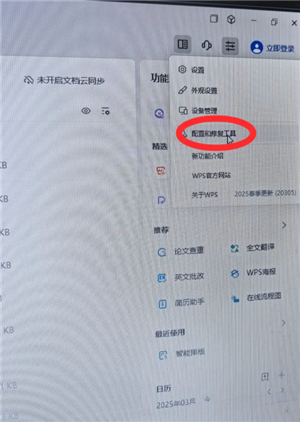
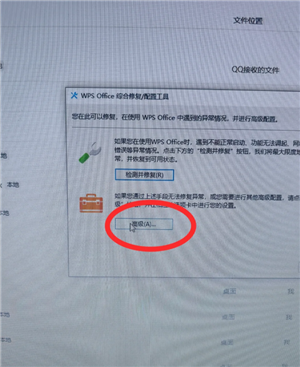

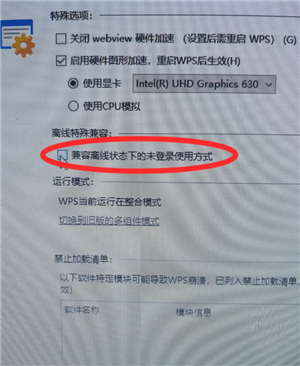
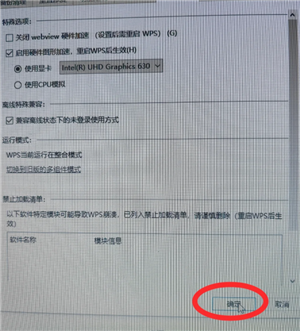
- 修复或重新安装WPS Office: 尝试修复WPS Office安装,如果问题仍然存在,则考虑重新安装。
- 检查文档兼容性: 确保您尝试编辑的文档格式与WPS Office兼容。
希望以上步骤能帮助您解决WPS Office打印和编辑问题。如果问题仍然存在,请访问WPS Office官方网站寻求更多帮助。
菜鸟下载发布此文仅为传递信息,不代表菜鸟下载认同其观点或证实其描述。
展开
相关文章
更多>>热门游戏
更多>>热点资讯
更多>>热门排行
更多>>- 猪猪公寓排行榜下载大全-2023最好玩的猪猪公寓前十名推荐
- 核心神器ios手游排行榜-核心神器手游大全-有什么类似核心神器的手游
- 魔月永恒游戏排行-魔月永恒所有版本-魔月永恒游戏合集
- 2023秘境神塔手游排行榜-秘境神塔手游2023排行榜前十名下载
- 类似剑来天下的游戏排行榜_有哪些类似剑来天下的游戏
- 永恒之塔最新排行榜-永恒之塔手游免费版下载-永恒之塔免费破解版下载
- 奇迹muios手游排行榜-奇迹mu手游大全-有什么类似奇迹mu的手游
- 冰雪斩龙最新排行榜-冰雪斩龙手游免费版下载-冰雪斩龙免费破解版下载
- 仙侠风云游戏排行-仙侠风云所有版本-仙侠风云游戏合集
- 热血之光手游2023排行榜前十名下载_好玩的热血之光手游大全
- 多种热门耐玩的绝园少女破解版游戏下载排行榜-绝园少女破解版下载大全
- 极上红颜手游排行榜-极上红颜手游下载-极上红颜游戏版本大全